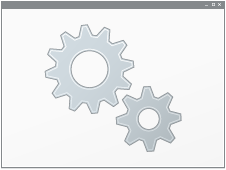
システムのプロパティから辿ることができるユーザープロファイル一覧で "不明なアカウント" を見つけました。
2.58GB のビッグサイズです。
ローカルドライブの空き容量を増やす目的で削除しました。
削除後に、Windows エクスプローラーのお気に入り機能に不具合が出ましたが初期化することで元に戻りました。
Windowsのユーザープロファイルは、アカウントに紐付く情報やファイルなどの集合体です。
[例えば...]
- アカウント名
- パスワード
- OS、アプリケーションソフトの設定情報
- ユーザーが作成したファイルやフォルダー
- ...etc
[区分]
- ローカルユーザープロファイル(PCのローカルドライブ)
- 移動ユーザープロファイル(Windows Serverなど)
移動ユーザープロファイルはシステム管理者が設定するものです。Windows Active Directory(ドメイン)配下のPCはここで記述する手順を実行してはいけません。
システムのプロパティを表示する方法
PLAN-A
- 「ファイル名を指定して実行」を起動する
- 名前の隣のボックスに「sysdm.cpl」を入力する
- OKをクリックする
- システムのプロパティが起動する
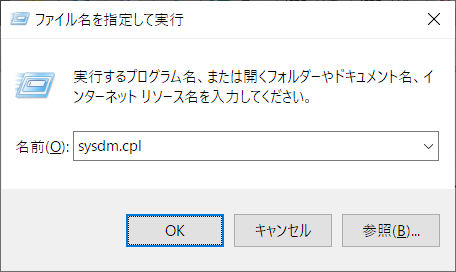
PLAN-B
出典:[システムのプロパティ]画面を表示する方法|sony.jp
- [スタート]ボタンをクリックし、[コンピューター]を右クリックして[プロパティ]をクリックします。

- [システム]画面が表示されるので、画面左側の[システムの詳細設定]をクリックします。

- [システムのプロパティ]画面が表示されます。
- 手順終了
ユーザープロファイルを表示する
システムのプロパティ > 詳細設定
システムのプロパティの「詳細設定」タブを選択して、ユーザープロファイル項目の設定をクリックする。
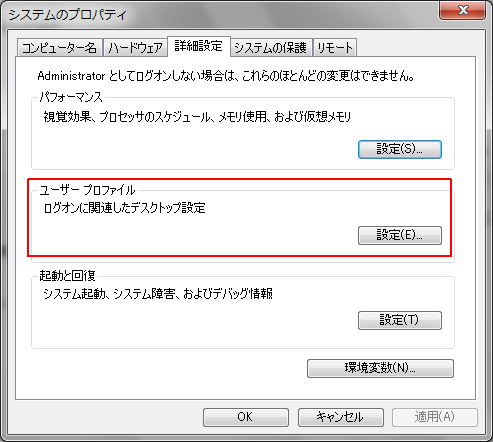
システムのプロパティ > 詳細設定 > ユーザープロファイル
不明なアカウントは 2.58GBの容量を占有しています。不明なアカウントを選択して削除をクリックすると削除できます。(削除しました)
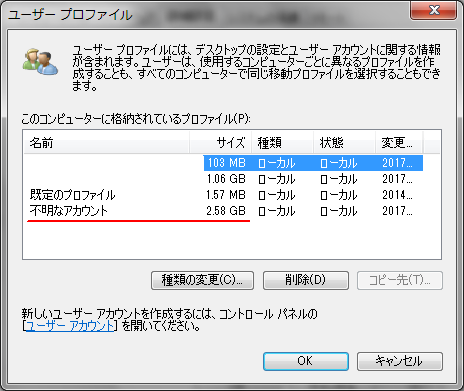
不明なアカウントの正体
ユーザープロファイルはログインユーザー毎に作成される Windows の重要なファイルの集合体です。削除されることは想定されていませんが、「削除」ボタンは存在します。
今回の不明なアカウントは Windows 7 から削除されたアカウントの残骸でした。
[アカウント作成|削除]
- 新規アカウントを作成する
- アカウント名のユーザープロファイルが作成される
- アカウントを削除する
- アカウントに紐づいたユーザープロファイルは「不明なアカウント」としてPCのハードドライブに残る
まとめ
不明なアカウントは削除することができますが、削除すると不具合が出る可能性があります。
[実例]
- Windowsエクスプローラーの左ペインの「お気に入り」を右クリック
- 「現在の場所をお気に入りに追加」を選択
- お気に入りに追加されない
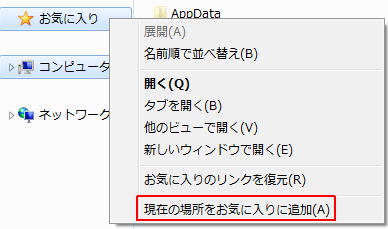
上の例は、新規作成したアカウントが不明なアカウントフォルダーに保存された一部のファイルにアクセスしていたことが原因でした。
お気に入りフォルダーは Windows のシステムフォルダーなので、修復するには初期化する必要があります。(お気に入りのリンクを復元)
External link
検証: Windows 7 64-bit
:SC2
このサイトを検索 | Search this site













